- Аккумулятор на ноутбуке не заряжается: причины и способы решения
- Не выполняется зарядка аккумулятора
- Вариант 1 – перезагрузка системы
- Вариант 2 – сбросить настройки BIOS
- Вариант 3 – удалить утилиты
- Вариант 4. Блок питания неисправен
- Проверить соединение с зарядным кабелем
- Извлечь аккумулятор и подключить ноутбук к источнику питания
- Не заряжается батарея на ноутбуке – как решить проблему?
- Программные неполадки
- Аппаратные неисправности
- Когда аккумулятор ноутбука не заряжается полностью
- Как проверить ноутбук на износ при отсутствии зарядки
И, конечно, если ремонт обойдется дороже покупки нового лэптопа с нормальными характеристиками, восстановление компьютера полностью теряет свою актуальность.
Аккумулятор на ноутбуке не заряжается: причины и способы решения
Владельцы компьютеров Samsung, Sony и Toshiba в равной степени сталкиваются с проблемой зарядки батареи на ноуте. В каждом аккумуляторе заложено лимитированное количество циклов заряд/разряд, в зависимости от модели их количество варьируется от 2 до 5 тысяч. Несмотря на то, что со временем мощность уменьшается, не всегда нужно решать проблему заменой батареи. Самостоятельно сложно определить, почему не заряжается аккумулятор на ноутбуке определенной фирмы, но мы расскажем, как это исправить разными способами.
Часто возникает проблема, когда не заряжается новый аккумулятор ноутбука.
Бывают ситуации следующего характера:
- Система Windows показывает, что компьютер работает от сети, но зарядка не идет, даже если уровень заряда – ноль.
- Блок питания подключен к сети, но система говорит, что подключения нет. Индикатор мигает, оповещая о разрядке.
- В редких случаях зарядка выполняется, когда компьютер выключен.
Если неполадки возникли впервые, следует удостовериться, что блок питания имеет подключение к компьютеру и к розетке. Если используется сетевой фильтр, необходимо убедиться в его исправности. Большинство блоков собираются из нескольких частей, поэтому, прежде чем начать решать проблему, необходимо разобрать и собрать его заново.
Не выполняется зарядка аккумулятора
Ранее исправный аккумулятор может перестать работать, если компьютер относительно новый. Если аккумулятор в ноутбуке подключен, но не заряжается, при этом блок питания исправен, есть несколько решений.
Вариант 1 – перезагрузка системы
Иногда в работе систем зарядки возникают сбои. Самый простой способ устранить неполадку – перезагрузить систему.
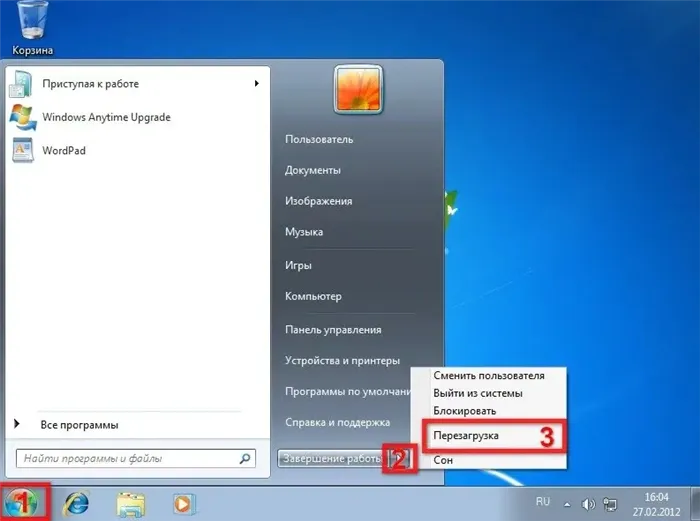
Можно провести следующие действия:
- выключить компьютер;
- вынуть АКБ;
- зажать кнопку запуска на 30 секунд;
- установить обратно аккумулятор;
- запустить систему.
- отсоединить от компьютера блок питания;
- отключить ноутбук;
- вынуть АКБ;
- подсоединить блок питания и запустить компьютер;
- в Диспетчере найти среди разделов Батарею, удалить подпункт «Батарея с ACPI-совместимым управлением» (подобное наименование);
- выключить ноут, вставить АКБ и включить.
Перечисленные манипуляции – самые простые из возможных, они не всегда помогают решить вопрос, но они не нанесут вреда.
Вариант 2 – сбросить настройки BIOS
Не всегда получается определить, почему не заряжается аккумулятор на ноутбуке определенной фирмы, но это решение подходит для всех моделей.
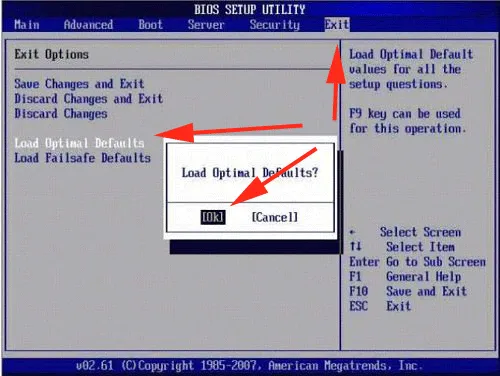
- необходимо отсоединить блок питания;
- достать аккумулятор. В большинстве случаев они съемные, чтобы их вынуть, необходимо подвинуть запорные элементы;
- зажать кнопку запуска на несколько минут;
- вернуть блок питания, АКБ обратно не вставлять;
- во время включения системы необходимо зажать кнопку, чтобы зайти в настройки БИОС. Для разных моделей компьютеров могут использоваться разные комбинации. Зачастую используются F2, del или F12;
- необходимо сбросить настройки до предустановочных (графа «Restore Defaults».) и сохранить действие;
- зажать кнопку запуска, чтобы выключить компьютер;
- блок питания отсоединить, вставить АКБ;
- присоединить блок питания и запустить ноут.
Вариант 3 – удалить утилиты
В некоторых ноутбуках при производстве устанавливают утилиты, которые следят за зарядкой устройства. Они увеличивают продолжительность работы батареи, при этом мешают проводить полную зарядку.
Проверить наличие утилит можно в области уведомлений ноутбука (системный трей). Значок зарядки может внешне отличаться от стандартного – это признак наличия утилиты.
Современные системы самостоятельно регулируют процесс использования энергии, поэтому установка дополнительных приложения не нужна.
Вариант 4. Блок питания неисправен
При наличии механических повреждений блока, аккумулятор также не будет заряжаться.
- отключить ноут, вытянуть штекер;
- достать аккумулятор, вернуть штекер обратно;
- включить блок питания в розетку, включить ноутбук.
Компьютер должен включиться, работать от сети без батареи. Если нет — блок питания неисправен. Возможно, поломался провод или не хватает мощности для зарядки.
Не нужно постоянно подключать компьютер к сети. Когда аккумулятор заряжен на 100%, необходимо периодически отключать блок питания. Несложное действие поможет продлить срок работы аккумулятора.
Для каждой из ситуаций есть свои рекомендации касательно того, что делать, если батарея не заряжается и ноутбук не может функционировать автономно. На время решения проблемы всегда есть возможность подключиться напрямую от сети.
Проверить соединение с зарядным кабелем

Прежде чем разбирать ноутбук и искать проблему в его недрах, выполните самое банальное действие – убедитесь, что зарядный кабель надежно подключен к порту зарядки, а вилка плотно сидит в розетке. Не лишним будет проверить место, в котором кабель подключается к блоку питания.
Если все в порядке, попробуйте подключить ноутбук к другой розетке.
Извлечь аккумулятор и подключить ноутбук к источнику питания

Эта мера поможет исключить неисправность аккумулятора. Если в ноутбуке стоит съемная батарея, извлеките ее (устройство перед этим следует обязательно выключить!).
После извлечения аккумулятора зажмите кнопку питания на несколько секунд, чтобы ноутбук попытался включиться и истратил остатки заряда внутри. После этого подключите к нему зарядное устройство и запустите еще раз.
Если ноутбук начал загружаться, значит, питание по сети поступает, но что-то было не так с аккумулятором. Возможно он криво стоял в отсеке либо вышел из строя.
Батарею можно вытащить из любого ноутбука. Легче всего это сделать, если в корпусе предусмотрена специальная крышка. Но если ее нет, ноутбук придется полностью вскрывать, а это может повлечь за собой нарушение гарантийных пломб. В таком случае лучше всего сдать его в сервисный центр.
После этого вставляют аккумулятор, запускают ноутбук в работу в обычном режиме. Если проблема была в настройках БИОС, она решится.
Не заряжается батарея на ноутбуке – как решить проблему?
Компактность оставалась бы единственным достоинством ноутбуков, если бы они не были оборудованы АКБ или иначе аккумулятором. Он обеспечивает необходимую автономность, позволяя какое-то время работать при отсутствии в зоне доступа источников питания. В среднем заряда батареи лэптопа хватает на четыре часа активной работы, что не так уже и много по сравнению со смартфонами и планшетами, поэтому ноутбук приходится регулярно подзаряжать. Если не считать постепенного снижения энергоемкости, с батареей обычно не возникает проблем, тем не менее, однажды пользователь может неожиданно обнаружить, что аккумулятор ноутбука не заряжается.
«Ну, всё, что-то накрылось, нужно срочно бежать в сервисный центр, а то и покупать новую батарею» – первое, что обычно приходит в голову столкнувшемуся с неполадкой пользователю. Да, не исключен и такой сценарий, но всё же не стоит спешить, возможно, ничего серьезного не случилось, и проблему удастся решить самостоятельно. Ситуация, когда батарея ноутбука подключена, но не заряжается, может быть вызвана многими причинами, и зачастую они связаны не только с программной, но и с аппаратной частью. Устранить первые под силу рядовому пользователю, а вот во втором случае, скорее всего, придется прибегнуть к помощи специалиста.
Программные неполадки
Для начала нужно проверить, не является ли неполадка следствием какого-нибудь программного глюка. Вполне вероятно, что батарея всё же заряжается, только это не показывает индикатор. Перезагрузите ПК и посмотрите на показания индикатора заряда. Если до этого вы установили сторонний софт для управления электропитанием, удалите его. Ноутбук не заряжается по-прежнему? Проверьте, всё ли в норме с драйверами ACPI. Зайдите в Диспетчер устройств, найдите и разверните пункт «Батареи». Посмотрите, не отмечено ли устройство «Батарея с ACPI-совместимым управлением Майкрософт» желтым значком, впрочем, если даже устройство работает нормально, удалите драйвер и перезагрузите компьютер. А вот отсутствие в Диспетчере устройств пункта «Батареи» будет указывать на аппаратную неполадку питающей платы или контактов.
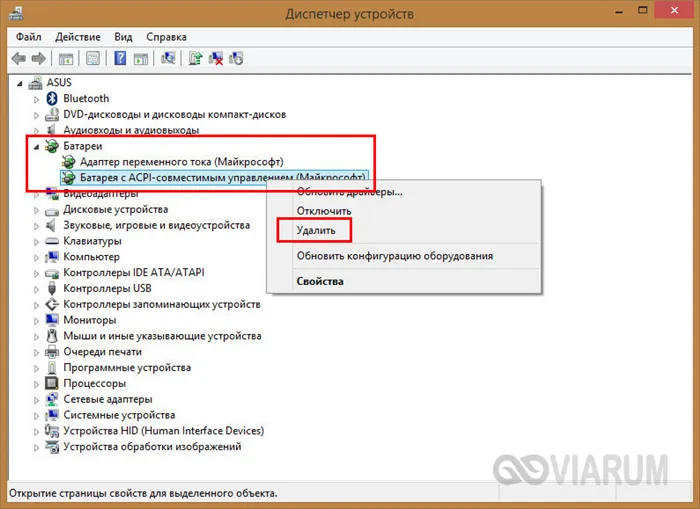
Проблемы с драйверами часто возникают после установки обновлений Windows, поэтому если батарея перестала заряжаться после очередного апдейта системы, скачайте с ресурса производителя лэптопа оригинальное ПО для чипсета и управления электропитанием и установите его.
Аппаратные неисправности
Ноутбук не заряжает батарею, а зарядка подключена – где еще искать причину? А вы точно уверены, что проблема именно в батарее? Исключите поломки и повреждения других устройств – зарядного устройства, кабеля и контактов. В первую очередь убедитесь в правильности установки АКБ в разъем. Снимите батарею и внимательно осмотрите ее на предмет повреждений и вздутия, проверьте качество контактов: со временем они могут окислиться.

Проверяем также розетку, вилку и прочие элементы цепи питания. На многих зарядных устройствах есть светодиодный индикатор, если он не горит, это может свидетельствовать о поломке зарядника. Чтобы полностью исключить этот момент, извлеките АКБ и попробуйте включить ноутбук от сети. Если лэптоп не работает, верно, проблема не с батареей, а с блоком питания. Как вариант, попробуйте зарядить батарею гарантированно рабочим ЗУ с аналогичными выходными параметрами.
Когда аккумулятор ноутбука не заряжается полностью
Случай, когда аккумулятор ноутбука не заряжается полностью или, по крайней мере, это показывает индикатор заряда, требует отдельного рассмотрения. Причинами оного явления могут быть предустановленные в ноутбуке ограничения на процент заряда, а также ошибки контроллера, из-за которых реальная емкость АКБ не совпадает со значениями, определяемыми Windows. Что касается предустановленных ограничений, то они задаются или на уровне BIOS, или на уровне интегрированных в систему фирменных утилит. Зайдите в БИОС вашего лэптопа и поищите в разделе «Advanced» опцию «Battery Life Cycle Extension». Чтобы отключить ограничения, установите в качестве ее значения «Disabled».
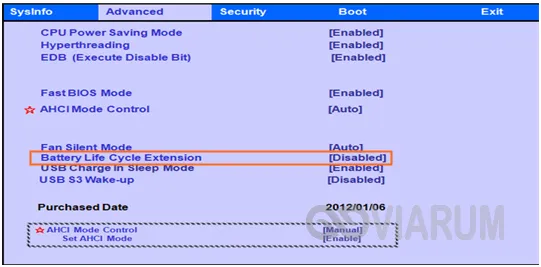
В самой системе следует поискать такую утилиту как Power Management, хотя называться она может и как-то иначе – Battery Life Extender, Battery Long Life и т.п. Обычно названия таких менеджеров управления энергопитанием начинаются с марки лэптопа, например, для Samsung он будет именоваться Samsung Battery Manager. Зайдите в настройки менеджера, найдите опцию управления зарядом аккумулятора и снимите все ограничения. Что касается ошибок контроллера, то здесь проблема решается путем калибровки батареи – ручной или программной.

Итак, мы разобрались, почему зачастую не заряжается батарея на ноутбуке. Если вам доведется столкнуться с такой проблемой, начинайте поиск причин с самых простых и очевидных вещей – проверки кабелей, ЗУ и контактов. После этого можно переходить к программным настройкам, в том числе, настройкам BIOS. Если подозреваете, что причина всё же в железе, то не пытайтесь устранить неполадки самостоятельно, если только не располагаете соответствующими навыками и не разбираетесь в электронных компьютерных схемах. Ну и не забывайте, что при замене оборудования, хотя бы того же зарядного устройства, очень важно, чтобы все технические параметры нового устройства соответствовали требованиям компьютера, в противном случае корректная работа его компонентов не гарантируется.
Здесь всё довольно просто. Самое главное, что вина вряд ли со стороны самого ноутбука, батареи или зарядного устройства. Просто дело в сети, через которую идёт зарядка, низкое напряжение.
Как проверить ноутбук на износ при отсутствии зарядки
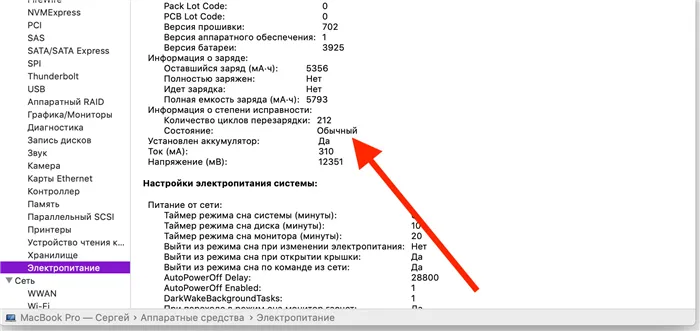
Старые батареи частенько не показывают полную зарядку или не заряжаются вообще. Такое бывает при истощении ресурса зарядки/разрядки, неправильной эксплуатации лэптопа, приведшей к потере емкости батарей.
Причина – износ АКБ, поэтому придется проверить состояние элемента, делают это так:
- Запускают ноутбук в работу. Открывают командную строку (под кнопкой Пуск).
- Прописывают в пустом поле powercfg energy. Затем нажимают кнопку Enter.
- Ожидают отклика и смотрят подробный отчет.
В отчете проверяют расчетную емкость батарей, отслеживают время последней полной зарядки. Если разница между показателями большая, это говорит о высокой степени износа АКБ, элемент придется заменить. Процедуру выполняют в сервисе, стоит это недорого, но все зависит от модели ноутбука и наличия комплектующих.
Отправляться с устройством в сервисный центр. Для начала проверить наличие и совместимость батарей, шнура зарядки, работоспособность ноутбука. Иногда случается, что проблема не в зарядке, а в сбоях работы ОС, отсутствии необходимого программного обеспечения и пр.








